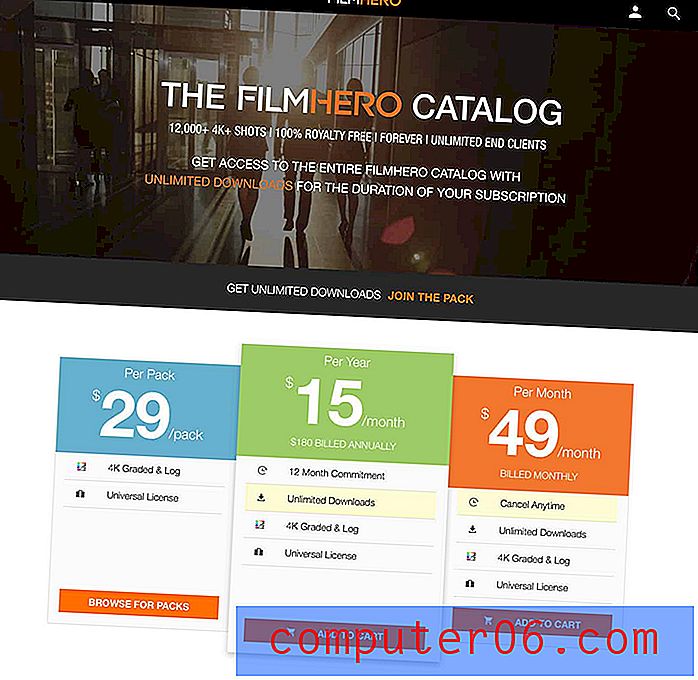Slik endrer du fargeskjemaet i Excel 2010
Standardfargeskjemaet til Microsoft Excel 2010 er noe du ganske enkelt har blitt vant til hvis du bruker programmet med jevnhet. Mange aksepterer utseendet til programmet, ganske enkelt fordi de ikke er klar over at de kan gjøre noen endringer i hvordan det ser ut. Heldigvis er dette et element i programmet du kan endre, og prosessen for å lære hvordan du endrer fargevalg i Excel 2010 er faktisk ganske grei. Når du har funnet fargevalgalternativene, kan du velge mellom alternativene som er tilgjengelige for å få litt mer farge til regnearksoppgavene.
Endring av fargepaletten i Excel 2010
Excel 2010 har noen få fargeskjemaer du kan velge mellom, men de to ikke-standardalternativene gir en fin endring fra den du har blitt vant til. Du kan når som helst endre fargeskjemaet, noe som også vil gi deg en måte å gjøre installasjonen av Excel 2010 til å skille seg ut blant resten.
Trinn 1: Åpne Microsoft Excel 2010.
Trinn 2: Klikk på Fil- fanen øverst til venstre i vinduet.
Trinn 3: Klikk Alternativer nederst i venstre kolonne.

Trinn 4: Klikk kategorien Generelt øverst til venstre i vinduet Excel-alternativer .
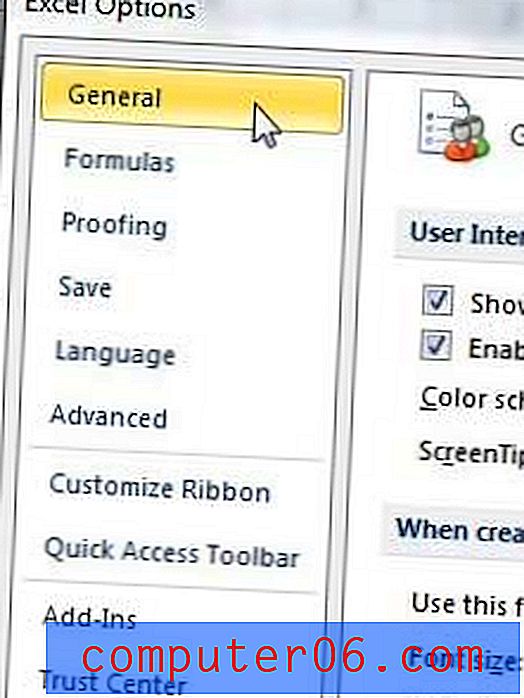
Trinn 5: Klikk på rullegardinmenyen Fargeskjema i delen Brukergrensesnittalternativer i vinduet, og velg deretter ønsket fargeskjema.
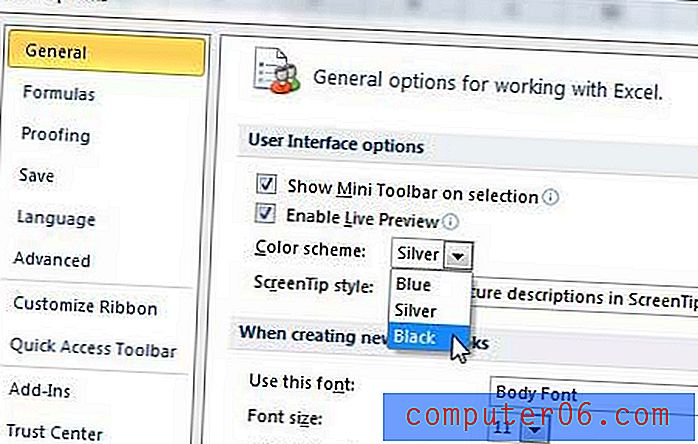
Trinn 6: Klikk på OK- knappen for å bruke det nye fargeskjemaet på Excel 2010.
Du kan også endre standard skriftstørrelse og standard skriftstørrelser, så vel som noen få andre alternativer, fra denne menyen. Det nye fargevalget forblir brukt på Excel 2010 til du endrer det igjen.